מדריך 3 שלבים כיצד להאט סרטון ב-CapCut
נניח שאתה מנווט בין הסרטונים או המידע באתרי רשתות חברתיות. במקרה זה, אתה יכול לשים לב שאתרים שונים משתמשים בגישות שונות כדי לגרום לצילומים להיראות מושכים יותר. אסטרטגיה אחת כוללת החלת אפקט הילוך איטי על חלקי וידאו מסוימים. לראות אירוע מתרחש בהילוך איטי יוצר תחושת ציפייה בקהל כאשר הוא צופה את שיא הפעולה. בסופו של דבר, הקהל ישים לב יותר לסרטון מאשר אם הוא היה מתנגן במהירות ממוצעת. זה בגלל שהמתח מצטבר לאט על הסרטון. הבלוג הזה ידגים לכם איך לעשות איטי-מו ב-CapCut.
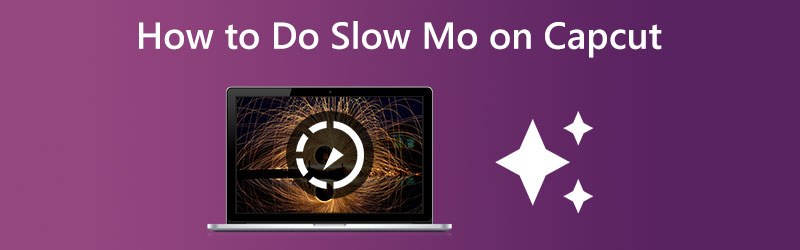

חלק 1. כיצד ליצור סרטון וידאו איטי ב-CapCut
במהלך השנים האחרונות, CapCut התגלתה כאחת מתוכנות עריכת הווידאו הפופולריות ביותר בשל זמינותה ללא עלות, ידידותיות למשתמש ותכונותיה. פלטפורמת שיתוף הווידאו הידועה משתמשת בה כעורך הווידאו העיקרי להגשת משתמשים. אחד מהאפקטים המדהימים הרבים שתוכנית עריכת הווידאו המתוחכמת CapCut יכולה לעזור לך לייצר הוא אפקט הילוך איטי המופיע בתנועות חלקות. זה רק אחד מהאפקטים המדהימים הרבים ש-CapCut יכול לעזור לך להשיג.
שלב 1: כדי להתחיל, פתח את CapCut במכשיר הנייד שלך, בין אם זה מכשיר אנדרואיד או iOS. נניח שעוד לא הורדת והתקנת את CapCut במכשיר הנייד שלך. במקרה כזה, תוכל למצוא אותו במהירות בחנות Google Play או ב-Apple App Store. כדי להתחיל פרויקט עיבוד וידאו חדש ב-CapCut, השתמש ב- פרוייקט חדש לחצן בצד שמאל של התוכנית. בחר סרטון מסרטון המצלמה שלך לייבא ל-CapCut כדי שתוכל לערוך אותו. כדי להוסיף את הסרטון, לחץ על כפתור ההוספה בפינה השמאלית התחתונה של המסך.
שלב 2: מאז האטה, סרטון ישפיע גם על האטה של פסקול הסרטון. ראשית נצטרך להסיר את מוזיקת הרקע מהסרטון. נווט לתפריט Volume, ולאחר מכן הזיז את המחוון עד שעוצמת הקול תגיע ל-0. כדי לשנות את מהירות הסרטון ב-CapCut, תחילה בחר את כפתור המהירות במסך העריכה ולאחר מכן בחר את הכפתור הרגיל. כדי להאט את הקצב של הסרטון כולו, בחר את ההגדרה Normal. אנחנו צריכים לבחור את עֲקוּמָה אפשרות ב-CapCut כדי שנוכל להפעיל חלקים מסוימים מהסרט בהילוך איטי.
שלב 3: כדי להאט סרטים, גרור ושחרר את הפעימות מעקומת המהירות ב-CapCut אל הצד התחתון של הגרף. אתה גם יכול לבחור אילו קטעים מהסצנה מנוגנים בהילוך איטי על ידי שינוי המיקום הרגיל של הקצב בסצנה. כשתסיים לערוך, עבור לפינה השמאלית העליונה של סביבת העבודה עבור תוכנית עריכת הווידאו. ולאחר מכן, לחץ על הלחצן המסומן בחץ העליון כדי לייצא את הסרט בהילוך איטי שלך.

חלק 2. האלטרנטיבה הטובה ביותר ליצירת סרטון איטי
אתה יכול לעבור ליישום שולחן העבודה אם אין לך אפליקציית CapCut במכשיר שלך או אם אתה מתקשה לנווט בממשק בגלל גודל המסך הקטן. כעת אתה יכול להשתמש ב- ממיר וידאו Vidmore עם זה. תוכנה זו יכולה לערוך קבצי אודיו ווידאו כאחד. הוא מצויד בארגז כלים עם כלים שונים המסייעים ללקוחות להשיג את השיפורים לפי בחירתם. בנוסף להאצת הווידאו, Vidmore Video Converter יכול גם להאט אותו.
אתה יכול להשתמש ב-Vidmore Video Converter כדי להאט את ההפעלה של קטעי הווידאו שלך, והתוכנית גם מאפשרת לך לחתוך או לחתוך את הקבצים שלך. משתמשים יכולים לשפר או להקטין את איכות הווידאו ואת גודל הקובץ על ידי מעבר להגדרות. תוכנית זו מועילה מאוד למשתמשי Mac ו-Windows מכיוון שהיא יכולה לתת כלי עריכה ידידותיים למשתמש תוך הפקת סרטונים באיכות גבוהה. זו אחת הסיבות לכך שהתוכנה הזו כל כך פופולרית.
שלב 1: התקן את ממיר הווידאו Vidmore במכשיר שלך לאחר שתאפשר לו לפעול כרגיל. לאחר שהאפליקציה הותקנה בהצלחה, הפעל אותה.
אתה יכול לשנות את מהירות ההפעלה של הסרטון על ידי מעבר לתפריט ארגז הכלים ובחירה ב- בקר מהירות וידאו אוֹפְּצִיָה. זה מאפשר לך לשנות את מהירות או לאט הפעולה מתרחשת בסרט הבימוי שלך.
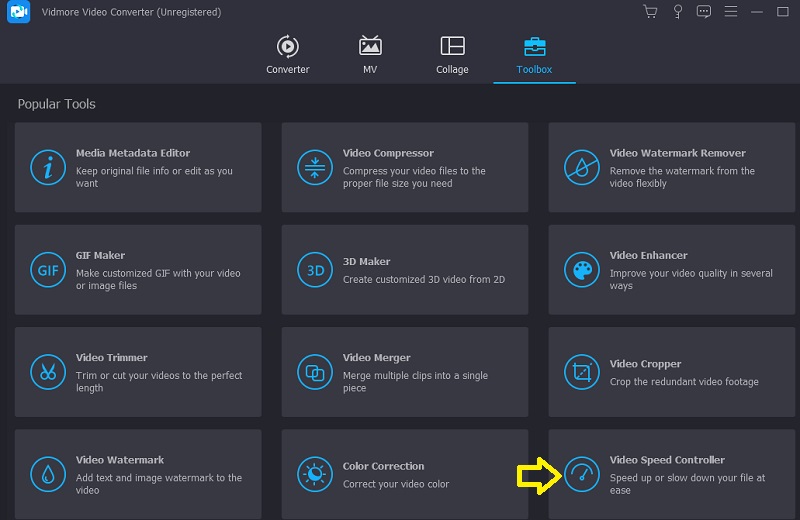
כשאתה בוחר בקר מהירות וידאו מסרגל התפריטים בצד המסך, א ועוד סימן יופיע במרכז המסך. עכשיו זה הזמן ללחוץ על סמל הפלוס. שורת התפריטים ממוקמת בצד ימין של התצוגה.
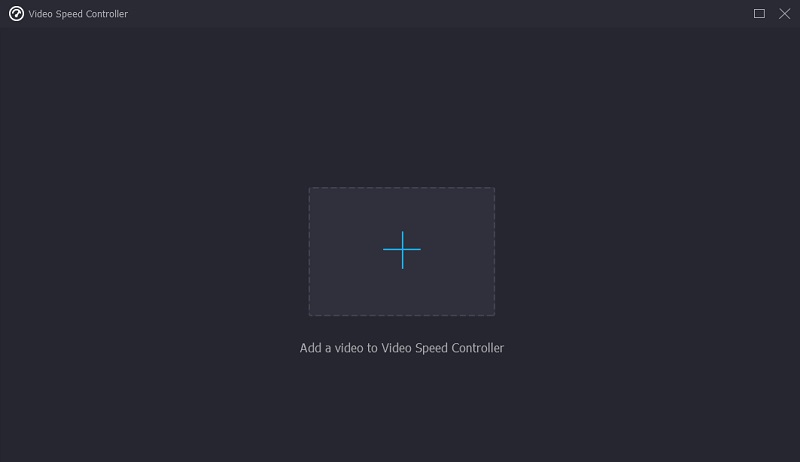
שלב 2: לאחר סיום הסרט יופיע תפריט המאפשר לך לשנות את מהירות ההשמעה. קושי המשחק והקצב עשויים להשתנות בלחיצת כפתור.
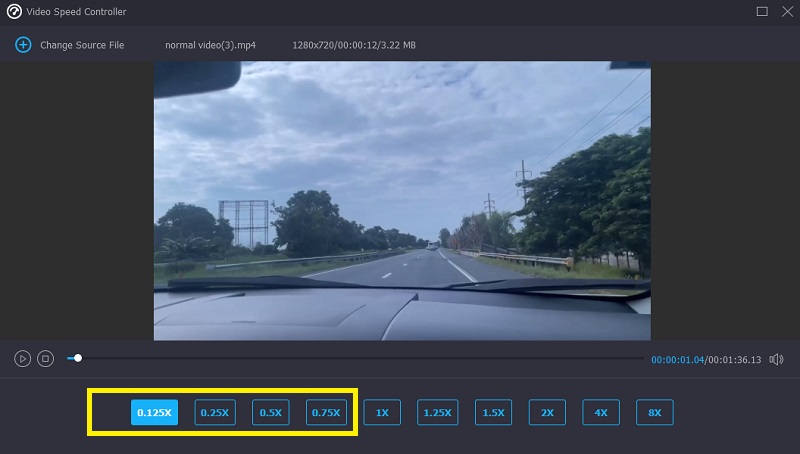
בתוך ה הגדרות באזור, תגלה את המחוונים והחוגים המאפשרים לך להתאים את איכות המוצר הסופי. בצע הליך זה על ידי לחיצה על מקש הטאב במקלדת שלך. אתה יכול להתאים דברים כמו פריימים לשנייה, רזולוציה ועוד. אם אין תוכניות עדכניות לשנות את הערכים הנשאלים, אתה יכול להמשיך עם השינוי.
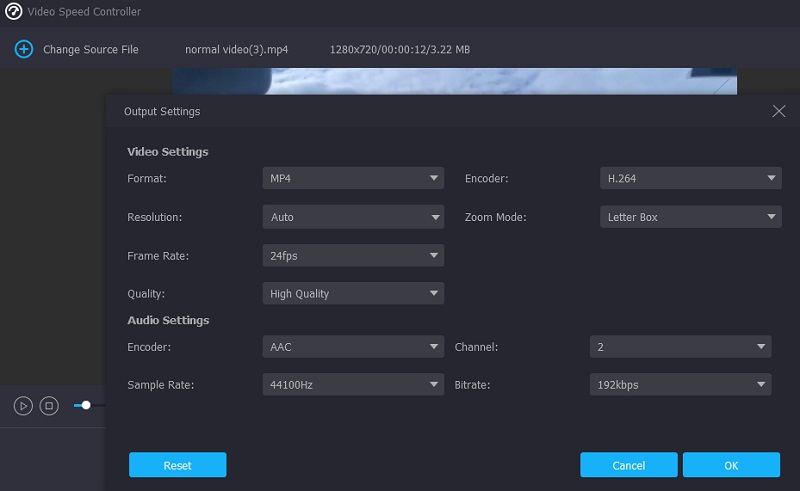
שלב 3: כאשר התפריט יורד, בחר יְצוּא כדי להתחיל בהורדה. זה פותח את תיבת הדו-שיח של ייצוא הקבצים. זה מה שיקרה מיד לאחר תחילת הניתוח. לאחר מכן, אינך יכול לעבור לשלב הבא של ההליך עד לסיום הנוכחי.
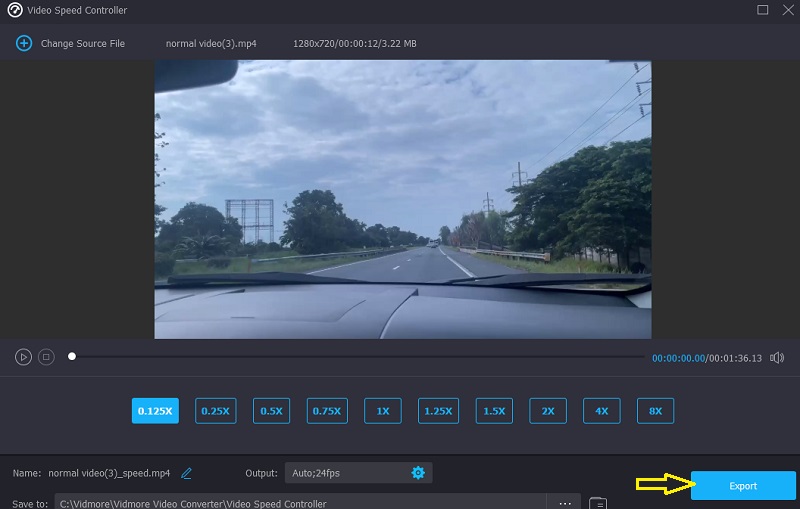
חלק 3. שאלות נפוצות לגבי יצירת סרטון איטי ב-CapCut
עם אילו פורמטים של קבצים CapCut עובד?
כשתשמור את הסרט במכשיר שלך, iOS ישתמש בפורמט MOV כברירת מחדל, בעוד אנדרואיד ישתמש בפורמט MP4 כברירת מחדל.
כמה זמן וידאו קליפ יכול להיות ב-CapCut?
הזמן המקסימלי ש-CapCut יכול להתמודד עם וידאו קליפ הוא 15 דקות.
כמה עולה CapCut?
עורך הווידאו החינמי ותוכנת יוצר הסרט CapCut היא פתרון הכל-באחד. הוא מספק את כל הכלים הדרושים להפקת סרטים באיכות יוצאת דופן והשפעה חזותית.
מסקנות
ביצוע ההנחיות למעלה יראה לך כיצד להאט סרטון ב-CapCut. נניח שאתה לא אוהב את יכולות העריכה שהאפליקציה מספקת ואתה מעדיף שיהיה לך עורך וידאו קל יותר לשימוש. במקרה זה, תוכל לעבור לגרסת תוכנת Vidmore Video Editor.


